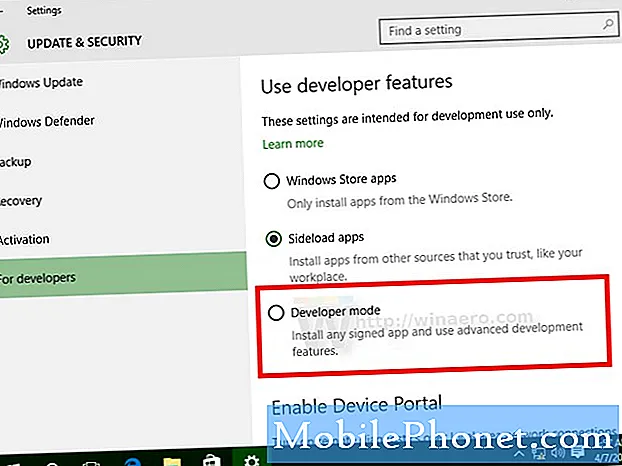Svetleč nov aluminijast HTC 10 s svojim elegantnim dizajnom, novim bralnikom prstnih odtisov in impresivnimi Hi-Fi zvočniki so uradni in kmalu na voljo. Z datumom izdaje, ki bo določen za začetke maja, bodo uporabniki kmalu dobili enega. Ko to storijo, je prvo vprašanje, ki ga vedno dobimo, zaslonski posnetki. S tem v mislih bomo tukaj razložili, kako narediti posnetek zaslona na HTC 10.
Novi telefon HTC ima veliko možnosti in funkcij, vendar v zelo preprostem in elegantnem paketu. Prekinili so čudne modele, dvojne kamere in napihnjenost v programski opremi, da bi dobili preglednejše izkušnje. To je precej velik telefon, ki ga priporočamo tja z Galaxy S7 ali S7 Edge in nad LG G5.
Preberite: HTC 10 Hands-on: 5 stvari, ki smo jih spoznali na prvi dan
Ko bodo uporabniki začeli prejemati HTC, se bo pojavilo 10 vprašanj. Ena, ki jo pogosto dobimo, je posnetek zaslona. Lastniki posnamejo posnetke slik ali memov na Facebooku ali Twitterju, odlomke iz e-pošte in druge stvari, ki jih lahko shranite ali ponovno oddajo. Posnetek zaslona je priročna funkcija, ki jo uporabljajo vsi in vsi lastniki morajo vedeti. Torej, začnimo.

Če ste v zadnjih nekaj letih uporabljali napravo Android, boste doma in prav tako kot skoraj vse naprave, ki jih Samsung ne izdeluje. Serija Galaxy počne stvari malo drugače, vendar so zasloni HTC-ja podobni kot vse druge naprave Android in so zelo podobni iPhoneu.
Vse kar morate storiti je, da držite dva gumba ob istem času, začasno ustavite za trenutek in prikažete posnetek zaslona in ga shranite. Spodaj so natančne podrobnosti in koraki, potrebni za sprejem in shranjevanje posnetka zaslona na HTC 10.
Navodila
Kot smo rekli zgoraj, je fotografiranje zaslona na HTC 10 zelo enostavno in zelo enostavno. Samo dotaknite nekaj gumbov in vse ste končali.
Oba gumba sta na isti strani, na desnem robu, tako da lahko lastniki uporabljajo obe roki. Vse, kar morate storiti, je, da hkrati pritisnete gumb Power / Sleep (srednja desna stran) HTC 10 in glasnost. Poskusite zdaj. Hkrati potisnite navzdol gumb za zmanjšanje moči in glasnosti, ju zadržite za trenutek in spustite. Lastniki bodo slišali in videli vizualno animacijo, posnetek zaslona pa bo posnet in shranjen.

Po vizualni potrditvi (in zvoku tipke fotoaparata) je posnetek posnel vse, kar je bilo prikazano na zaslonu, in je zdaj pripravljeno za uporabo. Če povlečete vrstico z obvestili, bodo uporabniki imeli dostop do zaslona. To lahko odprete in takoj razdelite v vrstici z obvestili v besedilu, e-pošti ali na družabnih omrežjih ali pa jo preprosto odstranite, če jo želite shraniti za pozneje.
Lastniki lahko tapnejo gumb za skupno rabo in ga takoj pošljejo z različnimi metodami, uredijo posnetek zaslona ali pa nadaljujejo z vsem, kar so počeli.
Preberite: 10 Razburljivi uradni dodatki HTC 10
Vsak posnetek zaslona se shrani tudi na notranji 32 GB pomnilnika v pametnem telefonu, v ločeni mapi v aplikaciji galerije z naslovom »posnetki zaslona« za enostaven dostop.
To je to, vsi smo končali! Zdaj ste se naučili, kako hitro in enostavno posneti vse, kar je na zaslonu pametnega telefona za skupno rabo ali shranjevanje. Prejšnje naprave HTC so imele hitro nastavitev v vrstici za obvestila, da bi posnele posnetek zaslona, vendar na globalnem modelu, ki ga odklenjeno ni videti. Kar je v redu, saj je kombinacija gumbov najhitrejša in najpreprostejša metoda, na katero so vsi vajeni. To je to, začnite jemati in shranjujte posnetke zaslona na vašem HTC 10 in ostanite z nami za več novic, pokritosti in vodnikov v bližnji prihodnosti.